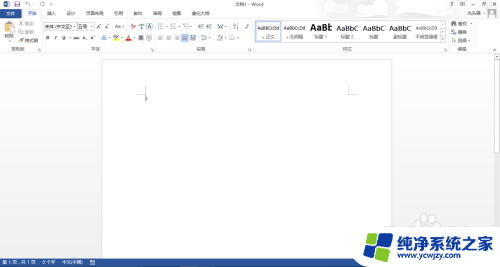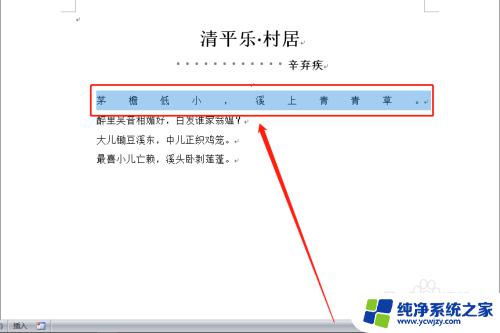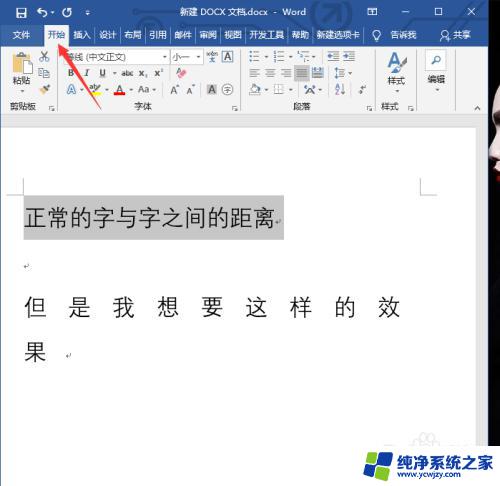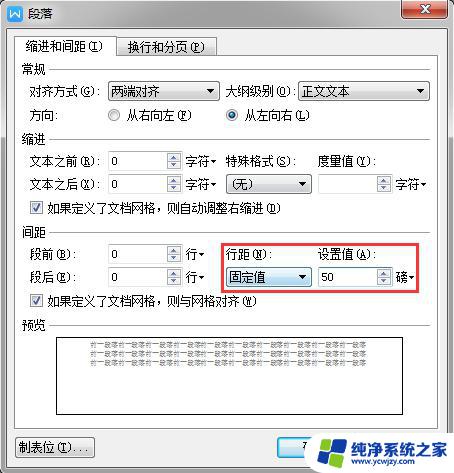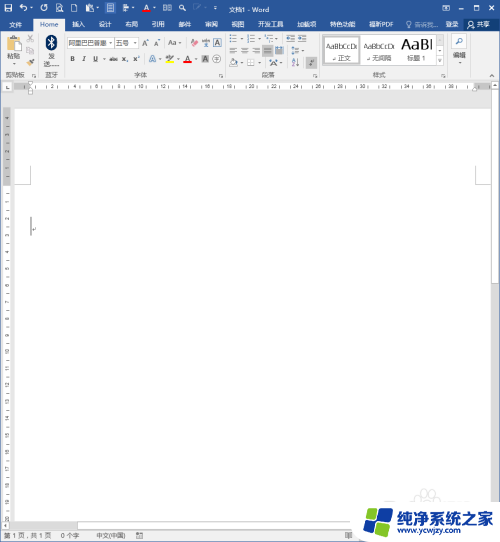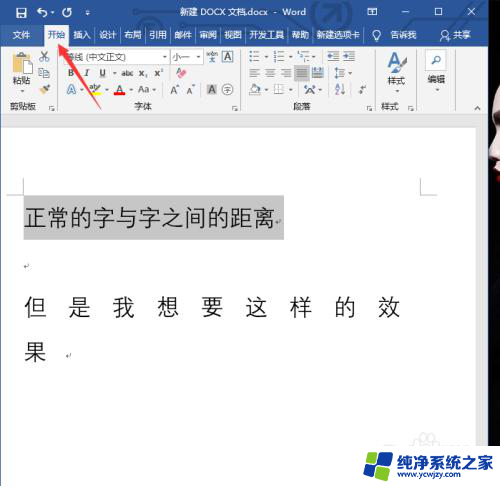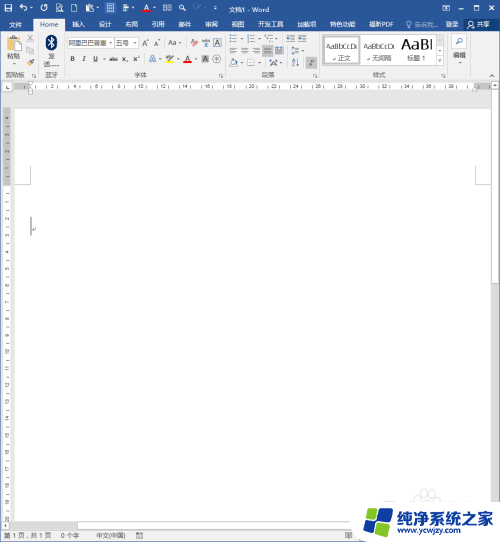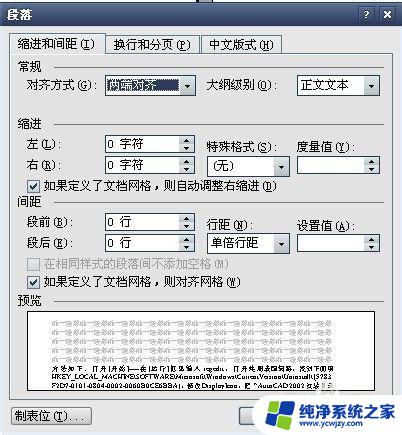微软雅黑字体间距变大怎么缩小 Word字体设置导致的行距过大怎么办
更新时间:2024-01-07 10:40:08作者:yang
在使用Word排版时,有时会遇到一些问题,比如微软雅黑字体间距变大导致的行距过大,这个问题可能会影响文章的整体美观和可读性。我们不必担心,因为Word提供了一些简单的方法来解决这个问题。我们可以通过调整字体设置来缩小微软雅黑字体的间距,从而减小行距。通过一些简单的操作,我们可以轻松地让文章呈现出更加紧凑和整齐的排版效果。接下来我将介绍具体的操作步骤,帮助大家解决这个问题。
方法如下:
1.首先看到当前文字是宋体,将其选中。
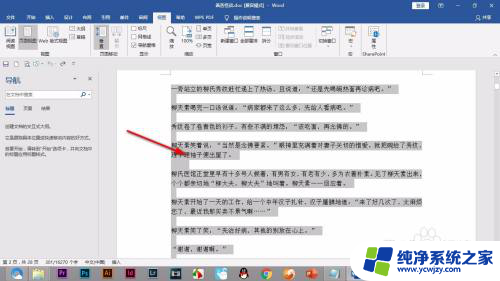
2.将字体改为微软雅黑,发现间距变大了。
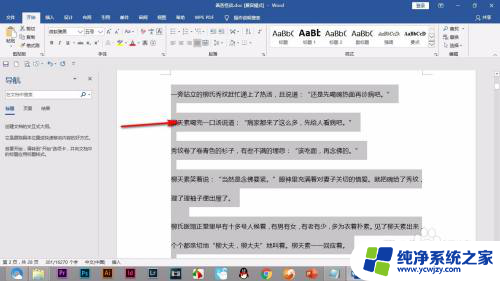
3.将间距改为固定值后,文字变挤但是行间距仍然很大。
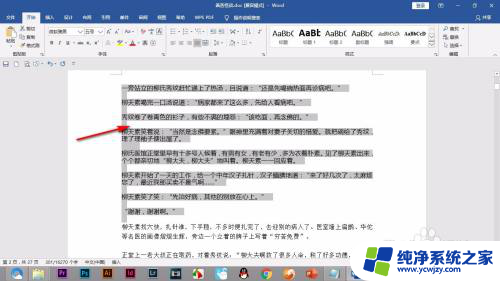
4.打开段落对话框,找到——对齐到网格选项。
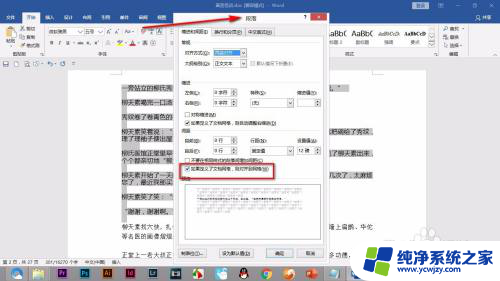
5.将前方的对勾去掉,点击——确定按钮。
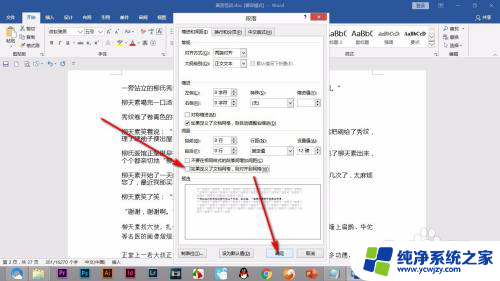
6.这样再次设置行间距的时候就不会出现间距过大的问题了。
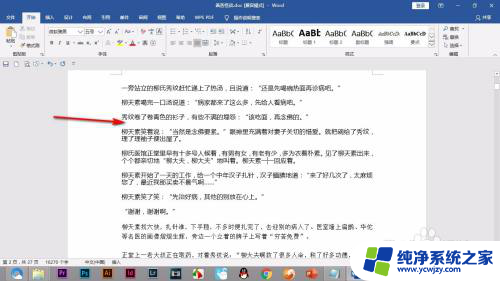
以上就是关于如何减小微软雅黑字体间距的全部内容,如果有遇到相同情况的用户,可以按照本文的方法来解决。